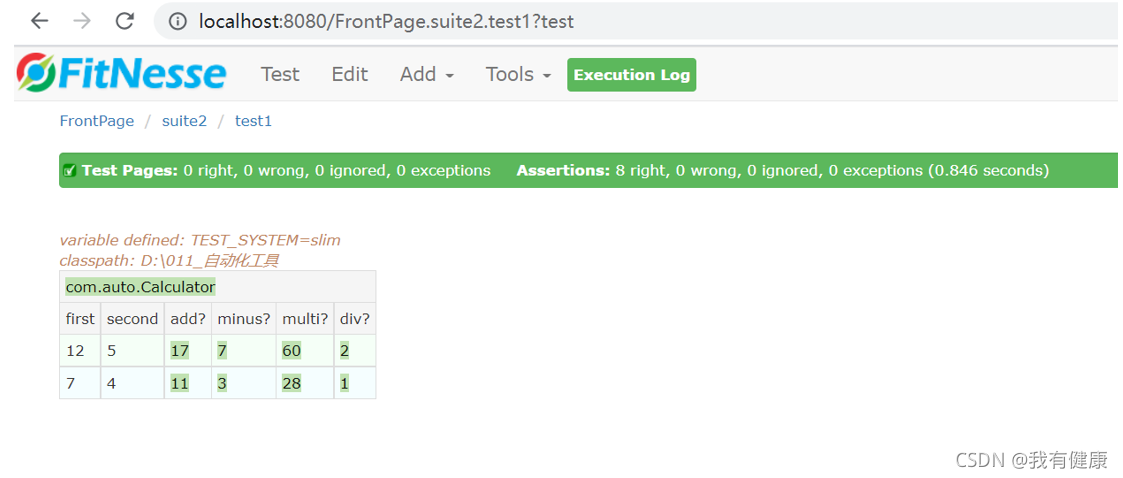1、在本地创建JAVA类
package com.auto;
public class Calculator{
private int first;
private int second;
public void setFirst(int first){
this.first = first;
}
public void setSecond(int second){
this.second = second;
}
public int add(){
return this.first + this.second;
}
public int minus(){
return this.first - this.second;
}
public int multi(){
return this.first * this.second;
}
public int div(){
return this.first / this.second;
}
}2、编译为class文件
并按包路径,创建对应的目录,将该class文件放到目录下
javac Calculator.java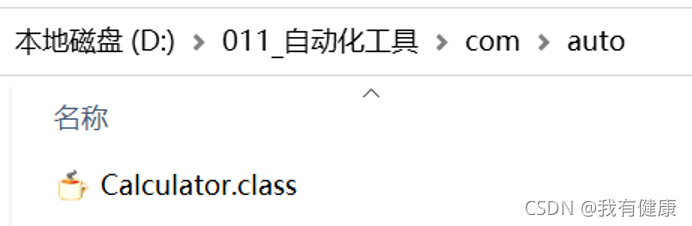
3、创建测试集
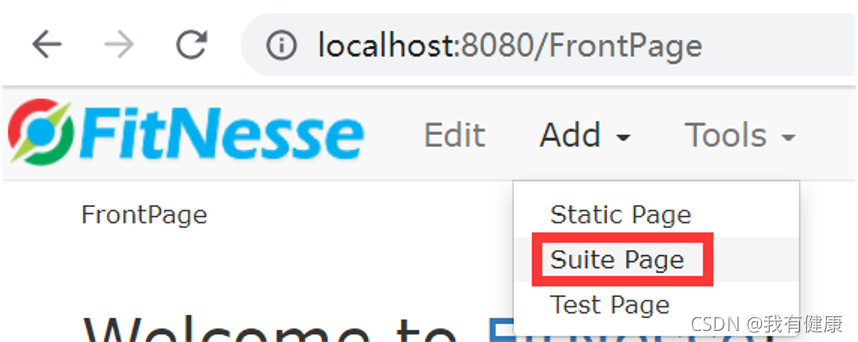
?输入测试集名称 suite2 后保存
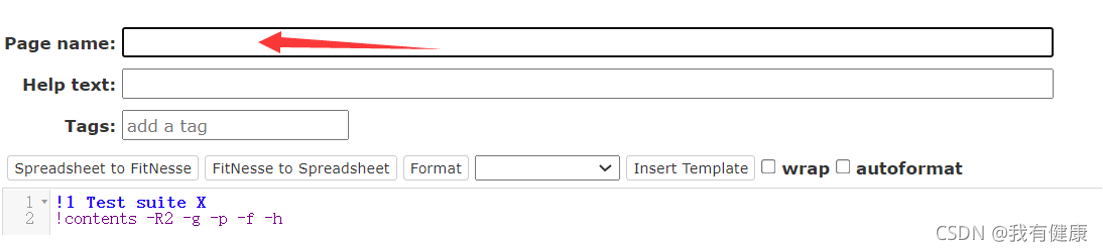
4、创建测试用例
4.1 进入到测试集
浏览器地址不能自动跳转到已创建的测试集,需要手动输入访问地址:
在当前地址后增加 .测试集名称 即可
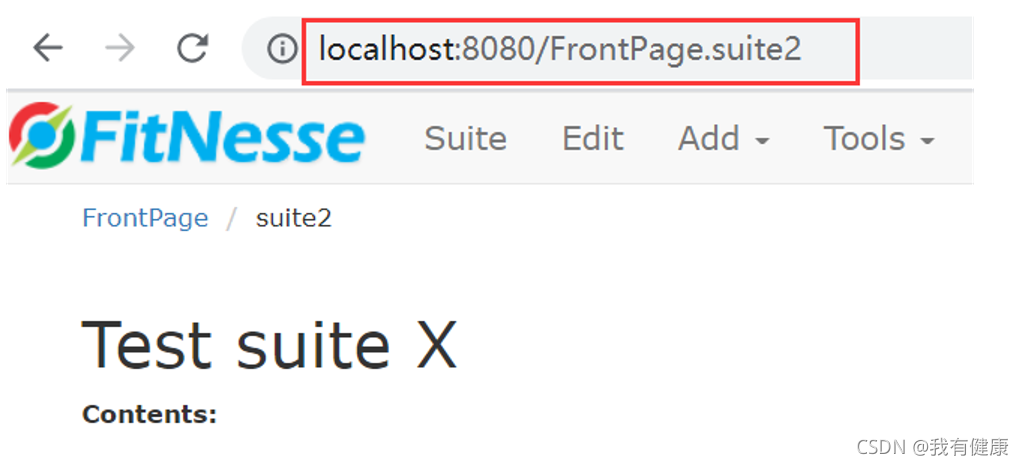
4.2 添加测试用例
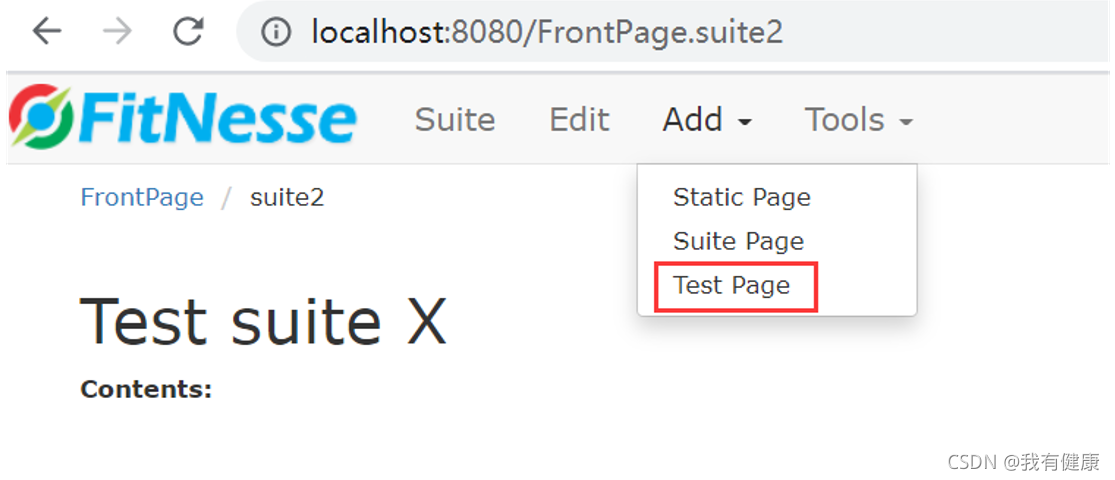
输入用例名及用例内容
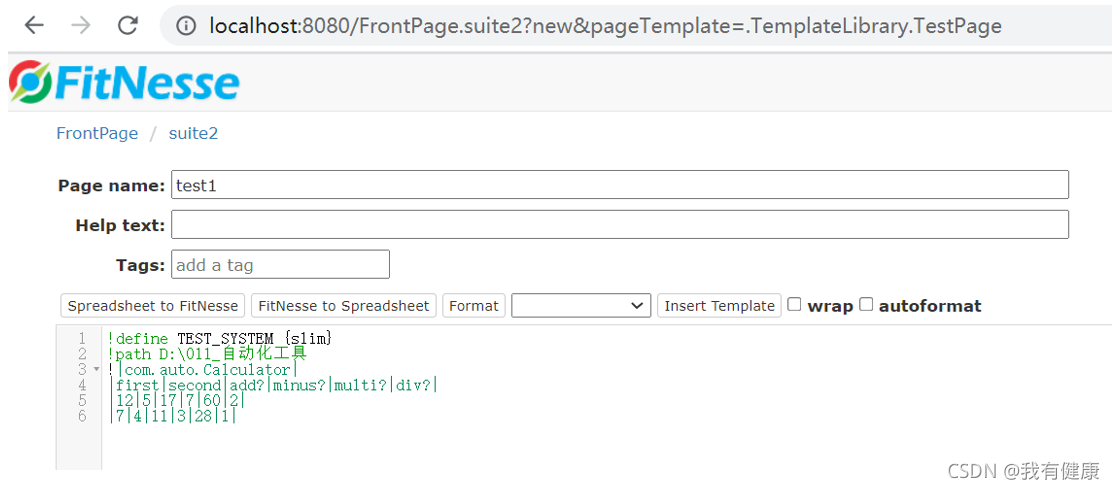
?用例内容解释如下:
!define TEST_SYSTEM {slim}
!path D:\011_自动化工具
!|com.auto.Calculator|
|first|second|add?|minus?|multi?|div?|
|12|5|17|7|60|2|
|7|4|11|3|28|1|第一行表示FitNesse使用SLIM测试系统
第二行定义了测试代码Class文件所在路径,本例Java class文件保存在D:\011_自动化工具
第三行class文件所在包及类名
第四行开始具体测试内容部分:
其中第四行为表头,对应字段名称及方法名称
前两列 first|second 是class中的字段名,
add|minus|multi|div对应class中的方法名,
方法名的后边加上问题,表示这里需要进行断言,实际结果与表中给出的期望结果,是否一致。
第五行为字段赋值及对应方法的期望结果
5、执行测试集
创建完用例后,会回到测试集页面
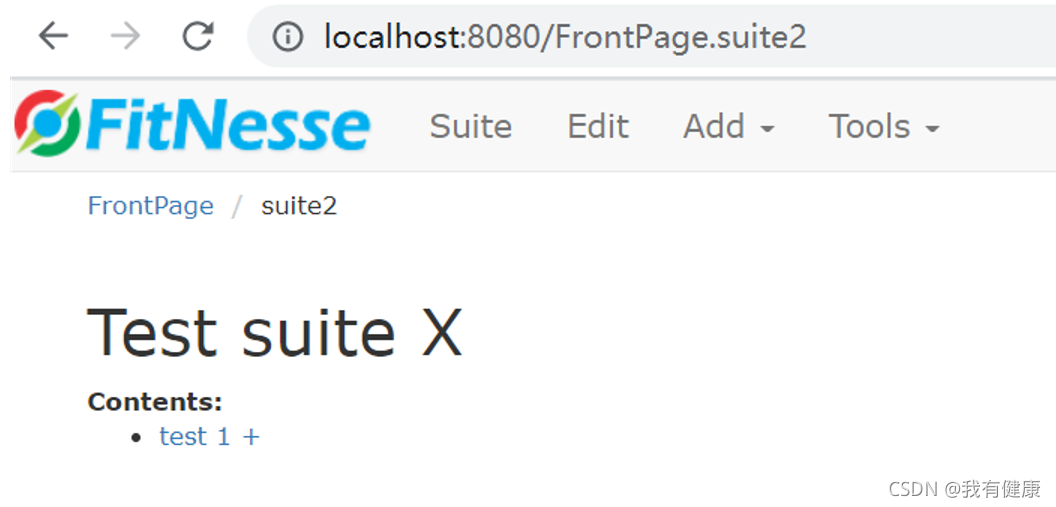
点击【Suite】可执行该测试集
执行结果如下
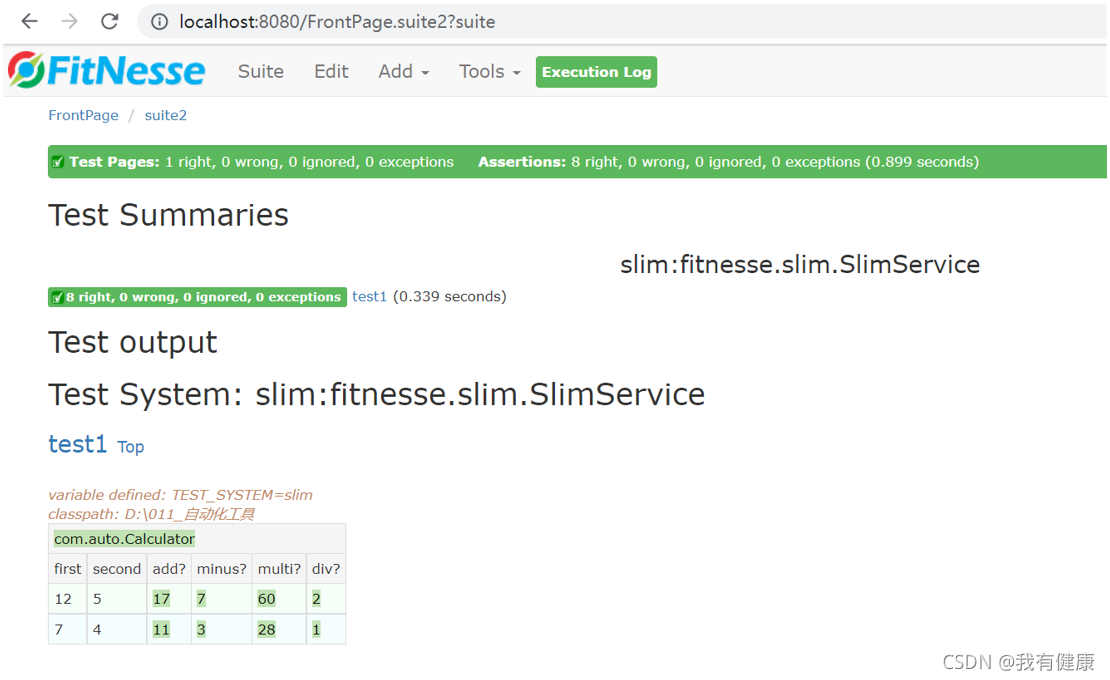
6、执行测试用例
也可在测试集页面中,点击 测试用例
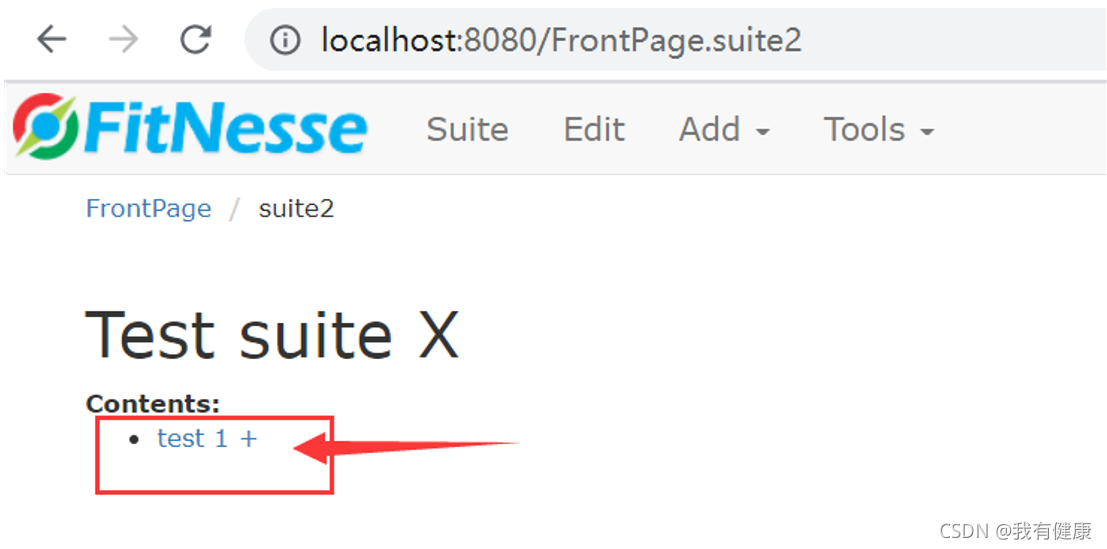
进入到测试用例页面
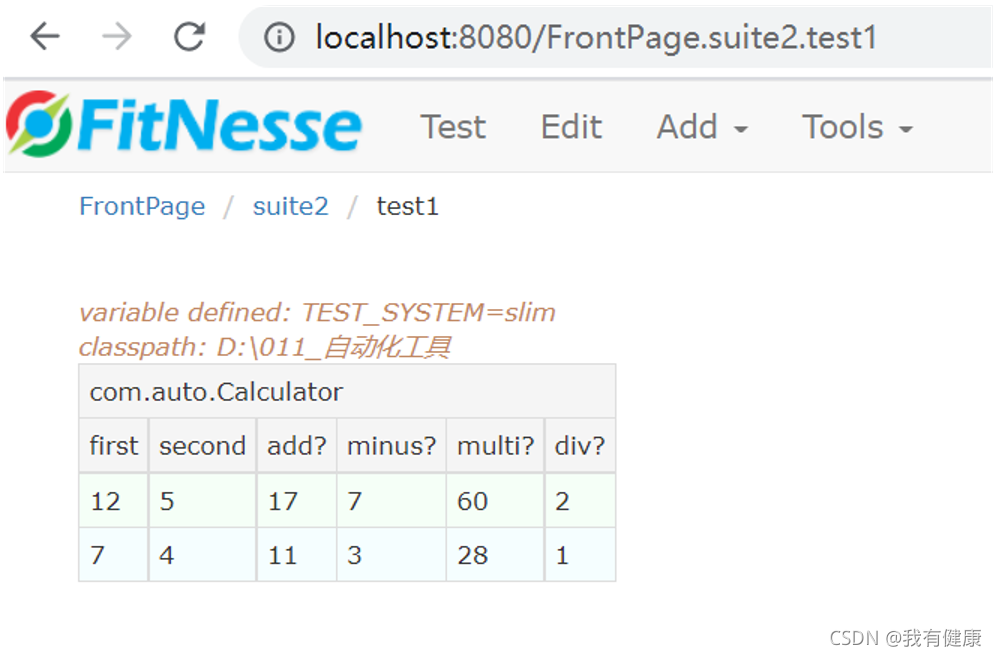
点击【Test】按钮,执行测试用例